إذا علقت في شاشة الاستعادة على iPhone أو iPad أو iPod touch
إذا قلت أدناه استعادة الشاشة على جهاز iPhone أو iPad أو iPod touch ، فقم بعرض هذه الصفحة للحصول على إرشادات مفصلة حول كيفية إصلاحها.
إذا رأيت شاشة الاستعادة ، فأعد تشغيل جهازك:
- طرز iPad المزودة بـ Face ID: اضغط على زر رفع الصوت وحرره بسرعة. اضغط على زر خفض مستوى الصوت وحرره بسرعة. اضغط مع الاستمرار على الزر العلوي حتى تتم إعادة تشغيل الجهاز.
- iPhone 8 أو الأحدث: اضغط على زر رفع الصوت وحرره بسرعة. اضغط على زر خفض مستوى الصوت وحرره بسرعة. اضغط مع الاستمرار على الزر الجانبي حتى ترى شعار Apple.
- iPhone 7 و iPhone 7 Plus و iPod touch (الجيل السابع): اضغط مع الاستمرار على الزر الجانبي (أو العلوي) وزر خفض مستوى الصوت حتى ترى شعار Apple.
- iPad مع زر الصفحة الرئيسية ، و iPhone 6s أو أقدم ، و iPod touch (الجيل السادس) أو أقدم: اضغط مع الاستمرار على الزر الجانبي (أو العلوي) وزر الشاشة الرئيسية حتى ترى شعار Apple.

تقول صفحة دعم Apple أنك بحاجة إلى إعادة تثبيت iOS أو iPadOS إذا كنت لا تزال ترى شاشة الاستعادة بعد إعادة التشغيل. في الواقع ، ليس عليك ذلك. باستخدام Ondesoft iOS System Recovery ، يمكنك بسهولة إخراج جهاز iOS الخاص بك من شاشة الاستعادة.
الخطوة 1. قم بتشغيل Ondesoft iOS System Recovery
قم بتنزيل Ondesoft iOS System Recovery وتثبيته وتشغيله على جهاز Mac الخاص بك. تظهر الواجهة على النحو التالي. يحتوي على تعليمات مفصلة.
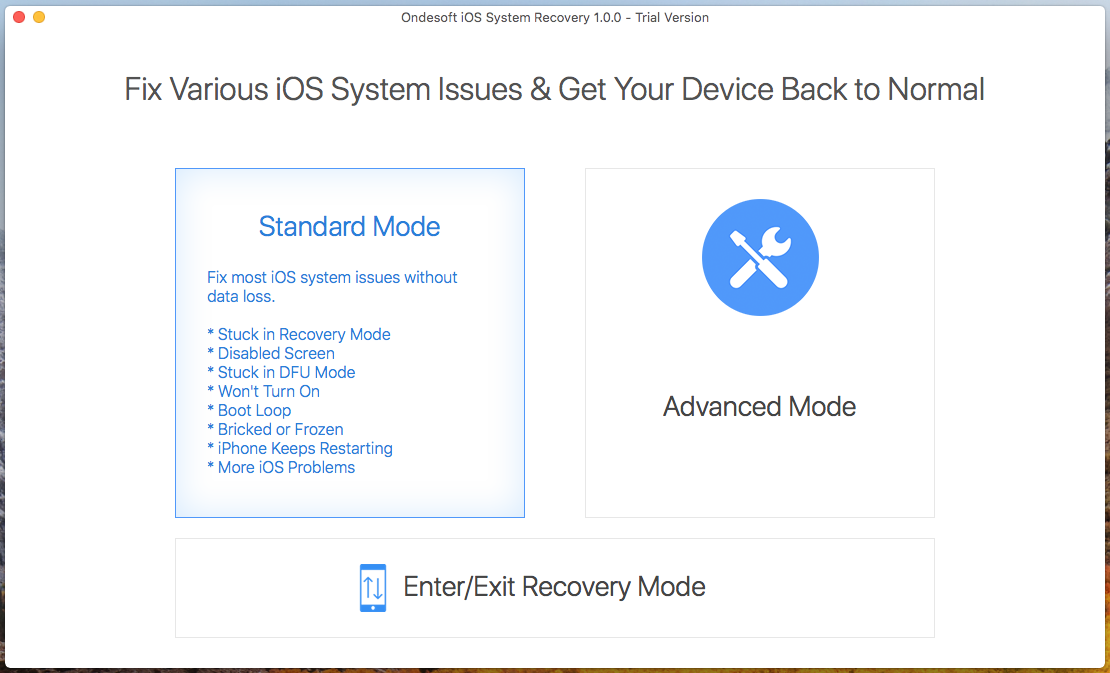
الخطوة 2. قم بتوصيل جهاز iPhone الخاص بك بكابل USB.
انقر فوق الوضع القياسي لإصلاح جهاز iPhone الخاص بك عالقًا في شاشة الاستعادة. اتبع التعليمات وانقر فوق تنزيل لتنزيل حزمة البرامج الثابتة.
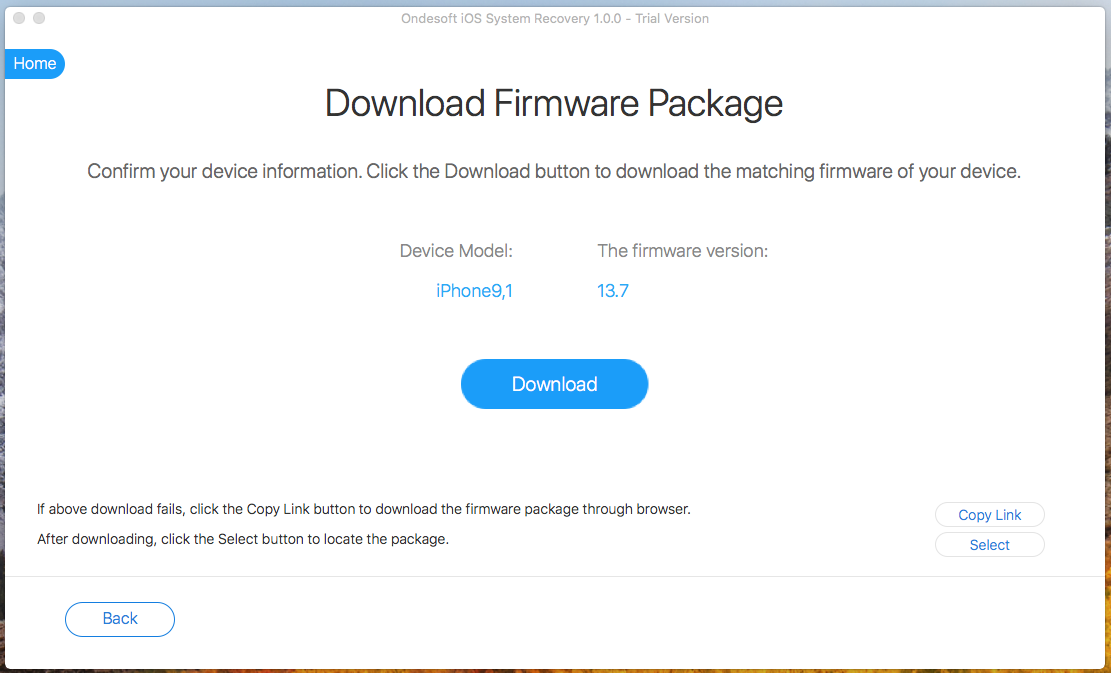
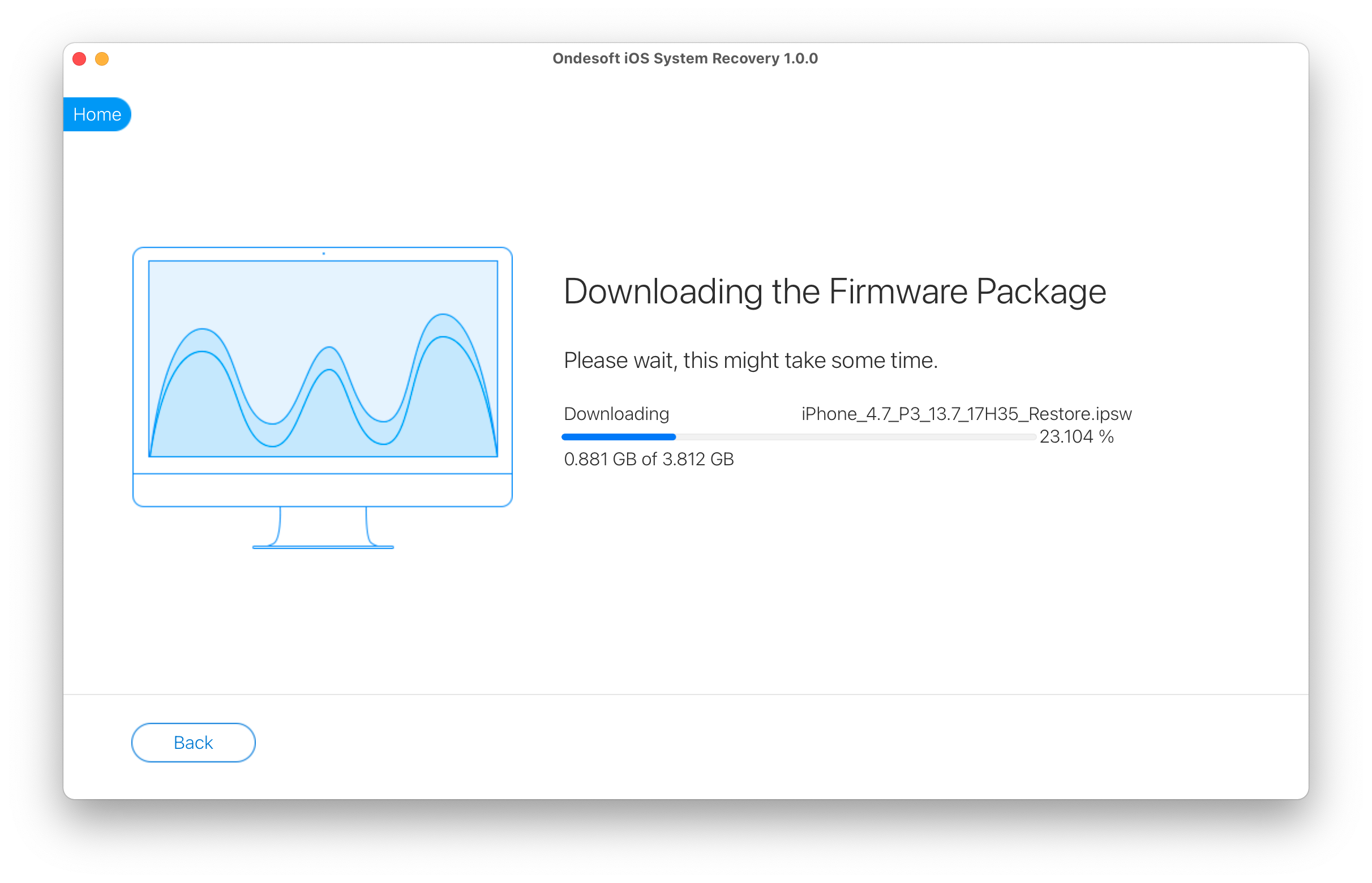
الخطوة 3. انقر فوق "ابدأ" لإصلاح مشكلة توقف شاشة الاستعادة.
بعد التنزيل ، انقر فوق الزر "ابدأ" لبدء إصلاح مشكلة توقف شاشة الاستعادة على جهاز iPhone الخاص بك.
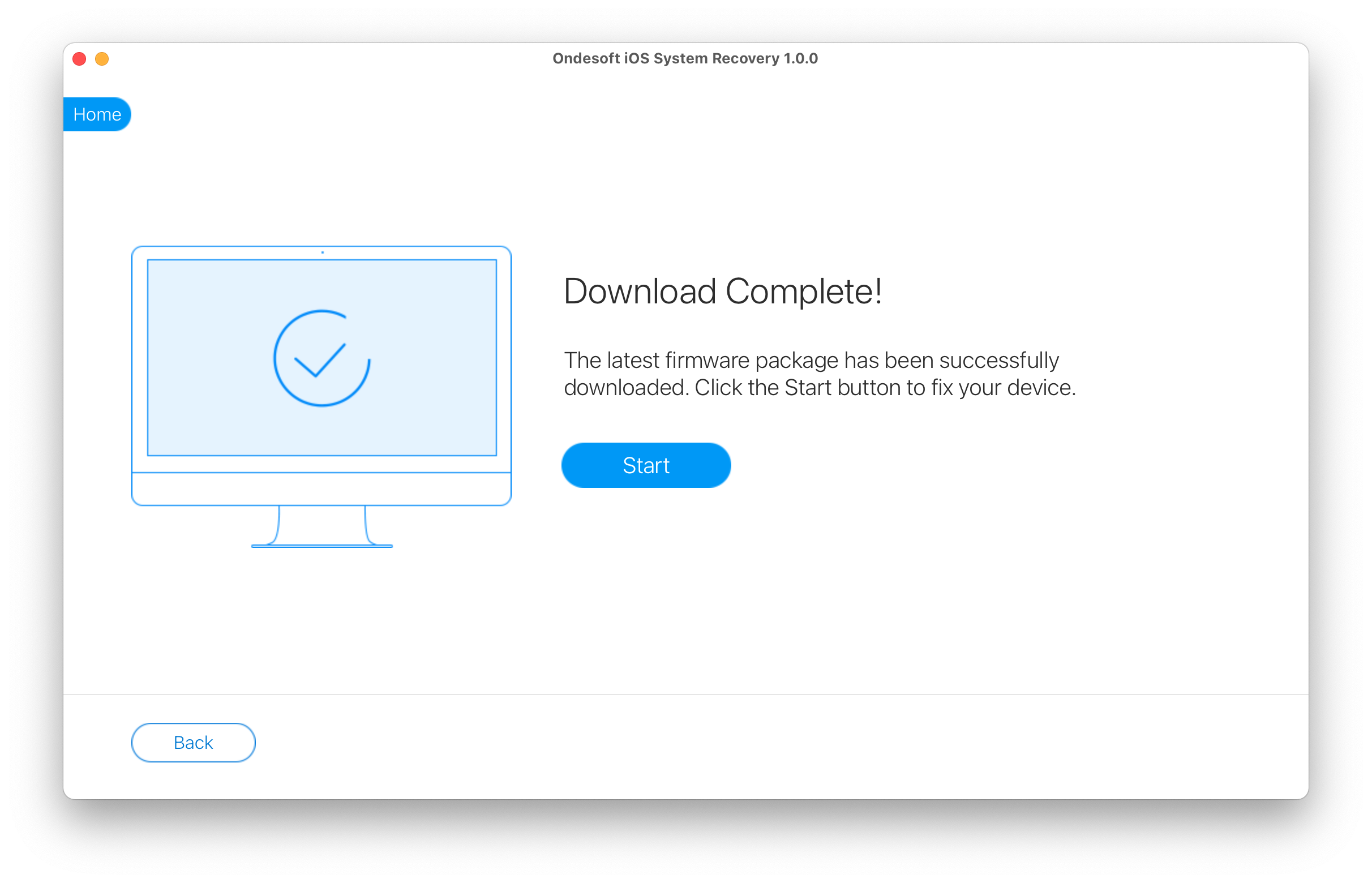
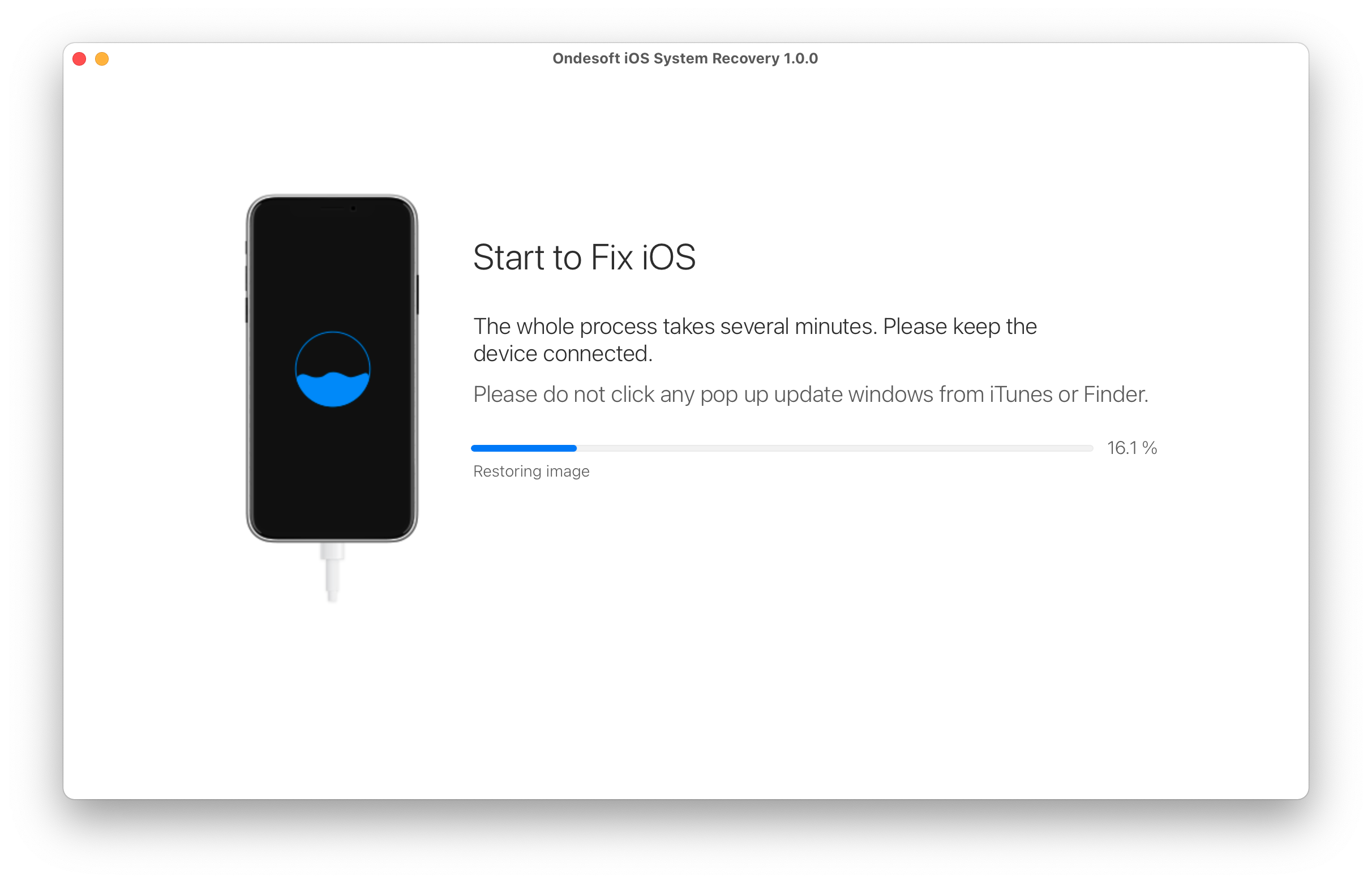
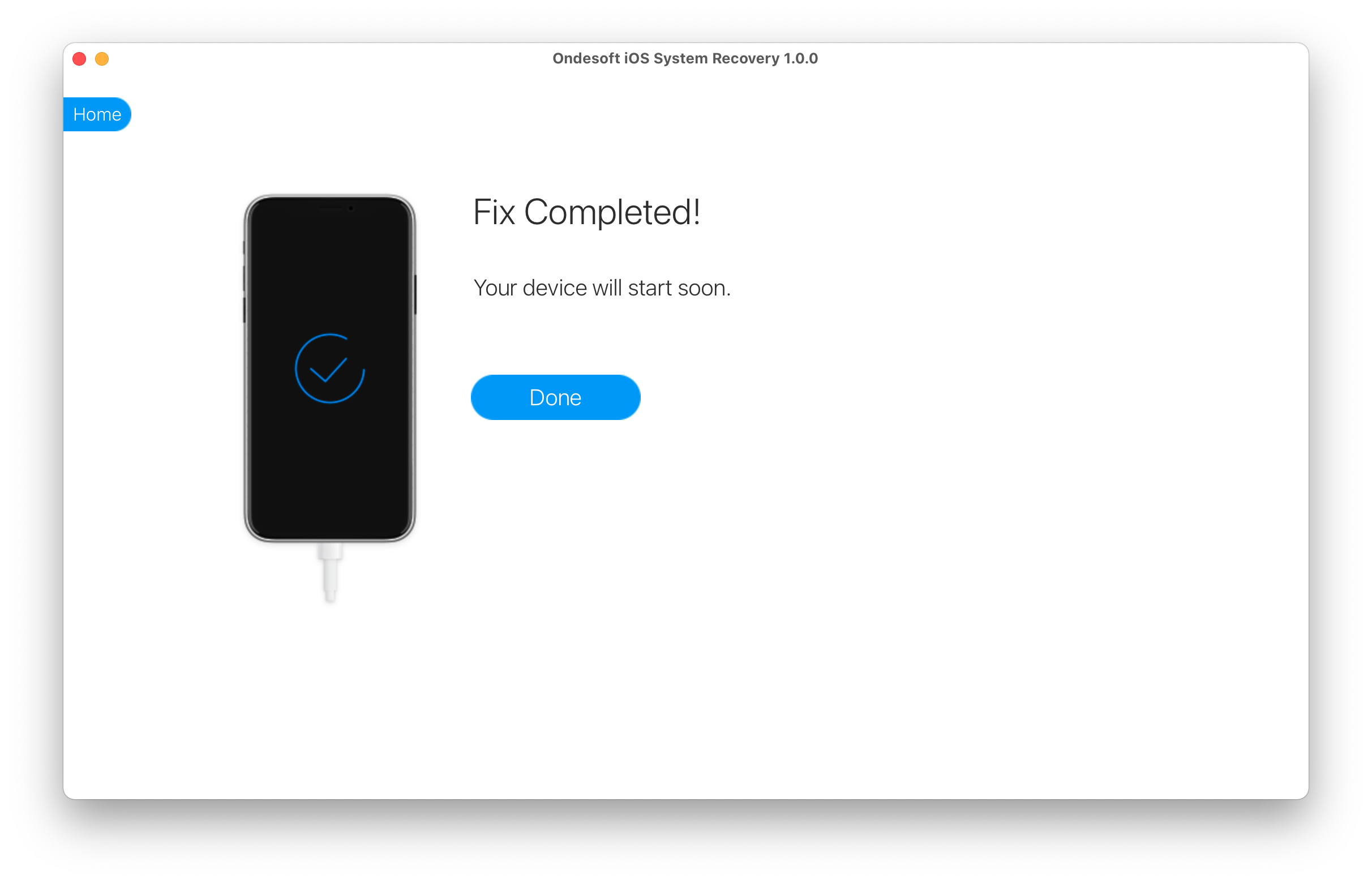
الشريط الجانبي
نصائح مهمة
روابط ذات علاقة
- إصلاح iPhone لم يتم التعرف عليه في iTunes
- إصلاح شاشة iPhone الحمراء
- إصلاح جهاز iPad المجمد
- إعادة تعيين iPhone المجمد بطريقتين بسيطتين
- إصلاح شاشة iPhone البيضاء من الموت
- إصلاح iPhone عالق على شعار Apple
- إصلاح iPhone عالق في استعادة الشاشة
- إصلاح أخطاء استعادة iPhone
- إصلاح شاشة iPhone السوداء
- إصلاح iPhone / iPad يستمر في إعادة التشغيل
- إصلاح iPhone / iPad عالق في وضع DFU
- إصلاح iPhone عالق في Boot Loop
- إصلاح iPhone عالق في وضع الاسترداد
- ضع جهاز iPhone أو iPad في وضع الاسترداد
- إصلاح عدم تشغيل iPhone / iPad
نصائح لتنظيف iPhone
- قم بإزالة معرف Apple
- إزالة رمز مرور الشاشة
- حذف hostory على iPhone
- احذف ملفات تعريف الارتباط على iPhone
- محو السجل على iPhone
- احذف الرسائل من iPhone
- احذف الصور من iPhone
- احذف سجل البحث على iPhone
- امسح iPhone
- امسح كل المحتويات والإعدادات على iPhone
- محو الأجزاء الخاصة
- احذف رسالة Facebook على iPhone
- امسح ذاكرة التخزين المؤقت لـ Facebook على iPhone
- امسح ذاكرة التخزين المؤقت Twitter على iPhone
- قم بإيقاف تشغيل Find My iPhone / iPad بدون كلمة مرور






